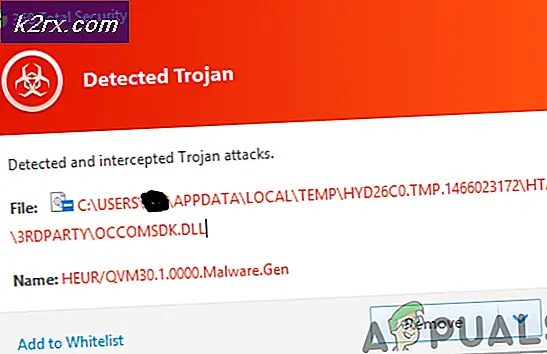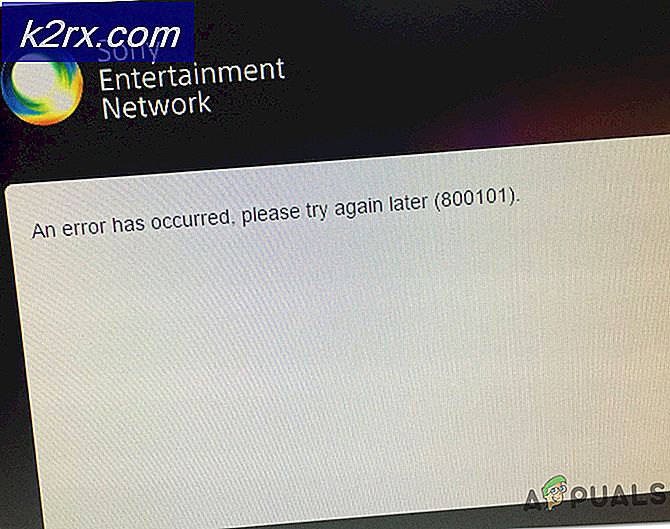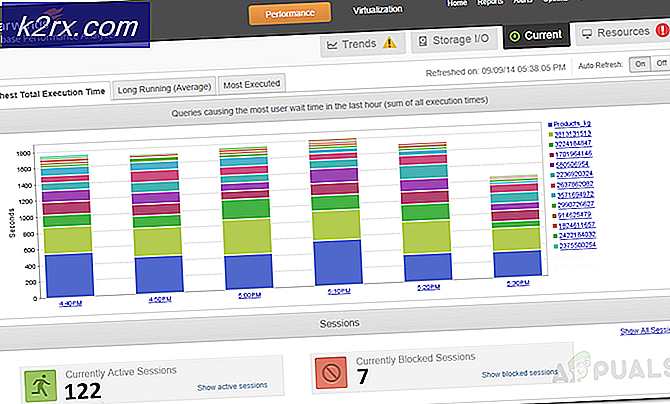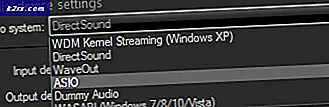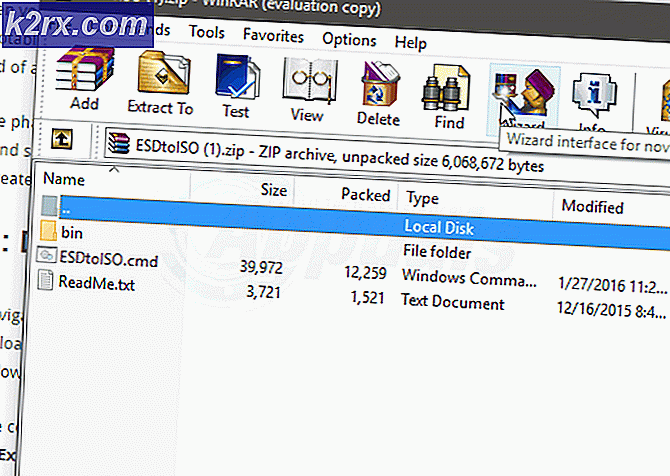Làm thế nào để chọn một mã màu từ bất kỳ hình ảnh nào?
Luôn có những hình ảnh chứa nhiều loại màu sắc khác nhau. Mỗi màu có một mã có thể được sử dụng để dễ dàng xác định màu sắc. Hầu hết người dùng sử dụng các mã này trong trình chỉnh sửa hình ảnh để giữ màu sắc tương tự ở các khu vực khác nhau. Đôi khi người dùng có thể muốn chọn một màu từ một hình ảnh để sử dụng nó trong một thứ khác. Tuy nhiên, đối với những người mới sử dụng để tìm được mã màu từ bất kỳ hình ảnh hay vật thể nào thì không đơn giản. Trong bài viết này, chúng tôi sẽ chỉ cho bạn một số phương pháp mà qua đó bạn có thể dễ dàng chọn màu từ bất kỳ vùng nào của hình ảnh.
Có một số phương pháp khác nhau mà qua đó bạn có thể chọn hoặc tìm mã màu từ bất kỳ hình ảnh nào. Chúng tôi sẽ hiển thị tất cả các phương pháp có thể có trong bài viết này.
Tìm mã màu thông qua sơn
Microsoft Paint hoặc Paint là một chương trình vẽ theo mặc định trong tất cả các hệ điều hành Windows. Nó cho phép người dùng tạo nghệ thuật đồ họa cơ bản và chỉnh sửa hình ảnh trên máy tính. Nó chứa một công cụ chọn màu, chúng tôi sẽ sử dụng công cụ này để tìm màu trên ảnh.
- Tìm kiếm Công cụ cắt thông qua tính năng tìm kiếm của Windows và mở nó.
Ghi chú: Nếu hình ảnh đã có sẵn thì bạn chỉ cần bỏ qua bước này.
- Bây giờ hãy mở Windows Sơn ứng dụng bằng cách tìm kiếm nó thông qua tính năng tìm kiếm của Windows.
- Bấm vào Tập tin trong thanh menu và chọn Mở Lựa chọn. Bây giờ chọn hình ảnh mà bạn muốn tìm / chọn màu và nhấp vào Mở cái nút.
- Bấm vào Bộ chọn màu công cụ từ Công cụ như được hiển thị trong ảnh chụp màn hình. Bấm vào màu sắc mà bạn muốn chọn.
- Bấm vào Chỉnh sửa màu sắc biểu tượng ở thanh trên cùng và bạn sẽ nhận được RGB giá trị cho màu đã chọn.
Tìm mã màu thông qua phần mềm của bên thứ ba
Có một số ứng dụng chọn màu mà người dùng có thể sử dụng để tìm màu. Chương trình chúng tôi sẽ sử dụng trong phương pháp này thậm chí sẽ giúp tìm kiếm màu sắc cho các biểu tượng, văn bản và bất kỳ thứ gì trên màn hình nền. Chúng tôi đang sử dụng Instant Eyedropper trong phương pháp này; tuy nhiên, bạn có thể sử dụng bất kỳ ứng dụng nào khác nếu bạn muốn.
- Mở của bạn trình duyệt và truy cập trang web nơi bạn có thể tải xuống Instant Eyedropper.
- Tải về ứng dụng bằng cách làm theo quy trình cài đặt. Sau đó, mở ứng dụng.
- Biểu tượng cho Eyedropper tức thì sẽ hiển thị trong khay hệ thống. Bây giờ hãy nhấp vào nó và sau đó di chuyển chuột đến bất kỳ màu nào mà bạn muốn tìm màu đó.
- Nó sẽ hiển thị HEX mã màu cho các màu. Bạn cũng có thể thay đổi điều đó bằng cách nhấp chuột phải vào biểu tượng trên khay hệ thống và chọn bất kỳ giá trị nào khác.
Tìm mã màu thông qua trang web trực tuyến
Ngày nay, hầu hết các công cụ có thể được tìm thấy trên các trang web trực tuyến. Mỗi trang web sẽ có các tùy chọn và tính năng khác nhau cho các công cụ chọn màu. Chúng tôi đang trình diễn cái mà chúng tôi đã sử dụng thành công để chọn màu từ hình ảnh. Đảm bảo rằng bạn đã có hình ảnh trước khi làm theo các bước dưới đây:
- Mở của bạn trình duyệt bằng cách nhấp đúp vào lối tắt hoặc tìm kiếm nó thông qua tính năng tìm kiếm của Windows.
- Bây giờ, hãy mở trang ImageColorPicker trong trình duyệt. Nó sẽ tự động cung cấp một hình ảnh ngẫu nhiên mà bạn cũng có thể sử dụng.
- Bấm vào Sử dụng hình ảnh của bạn và sau đó chọn hình ảnh mà bạn muốn tìm màu.
- Bây giờ di chuyển chuột đến khu vực trong hình ảnh mà bạn muốn chọn màu. Nhấp vào nó và bạn sẽ nhận được RGB và HEX các giá trị ở phía bên phải.
- Nó cũng cung cấp Bảng màu có trong hình ảnh.
Tìm mã màu thông qua Kiểm tra của trình duyệt
Một phương pháp khác là sử dụng tính năng Kiểm tra của hầu hết các trình duyệt. Nó hiển thị mã cho trang mà người dùng đang kiểm tra. Nếu hình ảnh có sẵn trực tuyến, người dùng chỉ cần kiểm tra nó và tìm màu sắc trong đó. Tuy nhiên, người dùng cũng có thể mở bất kỳ hình ảnh nào từ các tệp cục bộ trong trình duyệt và sử dụng công cụ Kiểm tra. Kiểm tra các bước dưới đây và xem cách Kiểm tra hoạt động để tìm màu:
- Mở của bạn trình duyệt thông qua tính năng tìm kiếm của Windows hoặc bằng bất kỳ phím tắt nào.
- Bây giờ đơn giản kéo và rơi vãi hình ảnh trong trình duyệt mở nó.
Ghi chú: Bạn cũng có thể nhấp chuột phải vào hình ảnh và chọn Mở với Lựa chọn. Sau đó chọn trình duyệt bạn chọn. - Nhấp chuột phải vào hình ảnh và chọn Quan sát trong menu ngữ cảnh.
- Nó sẽ mở một vùng mã ở phía bên phải của trình duyệt của bạn. Bây giờ hãy nhấp vào Các yếu tố và sau đó chọn Phong cách ở dưới cùng.
- Tìm Bộ chọn màu và nhấp vào nó. Bây giờ hãy nhấp vào bất kỳ đâu trên Hình ảnh để thay đổi màu trong Bộ chọn màu. Nó cũng sẽ hiển thị mã của màu sắc.
- Bạn có thể thay đổi định dạng từ HEX đến RGB bằng cách giữ Sự thay đổi phím và nhấp vào Bộ chọn màu biểu tượng.